Claude Code теперь доступен для всей линейки JetBrains IDE, включая IntelliJ IDEA, PyCharm, WebStorm и другие продукты. Это удобный способ интегрировать AI-помощника прямо в привычную среду разработки. Давайте разберемся, как установить и настроить этот плагин для работы с вашими проектами.
Если вы предпочитаете видео формат, то подробная видео инструкция по установке в JetBrains IDE доступна в моем курсе Claude Code. Быстрый старт для начинающих.
Способы установки
Для начала работы вам понадобится любая IDE от JetBrains. Claude Code поддерживает IntelliJ IDEA, PyCharm, Android Studio, WebStorm, PhpStorm и GoLand. Убедитесь, что у вас установлена актуальная версия вашей IDE.
Установить плагин можно тремя способами. Первый — через JetBrains Marketplace. Откройте настройки IDE (Settings/Preferences), перейдите в раздел Plugins и в поиске введите "Claude Code". Найдите официальный плагин Claude Code [Beta] и нажмите Install.
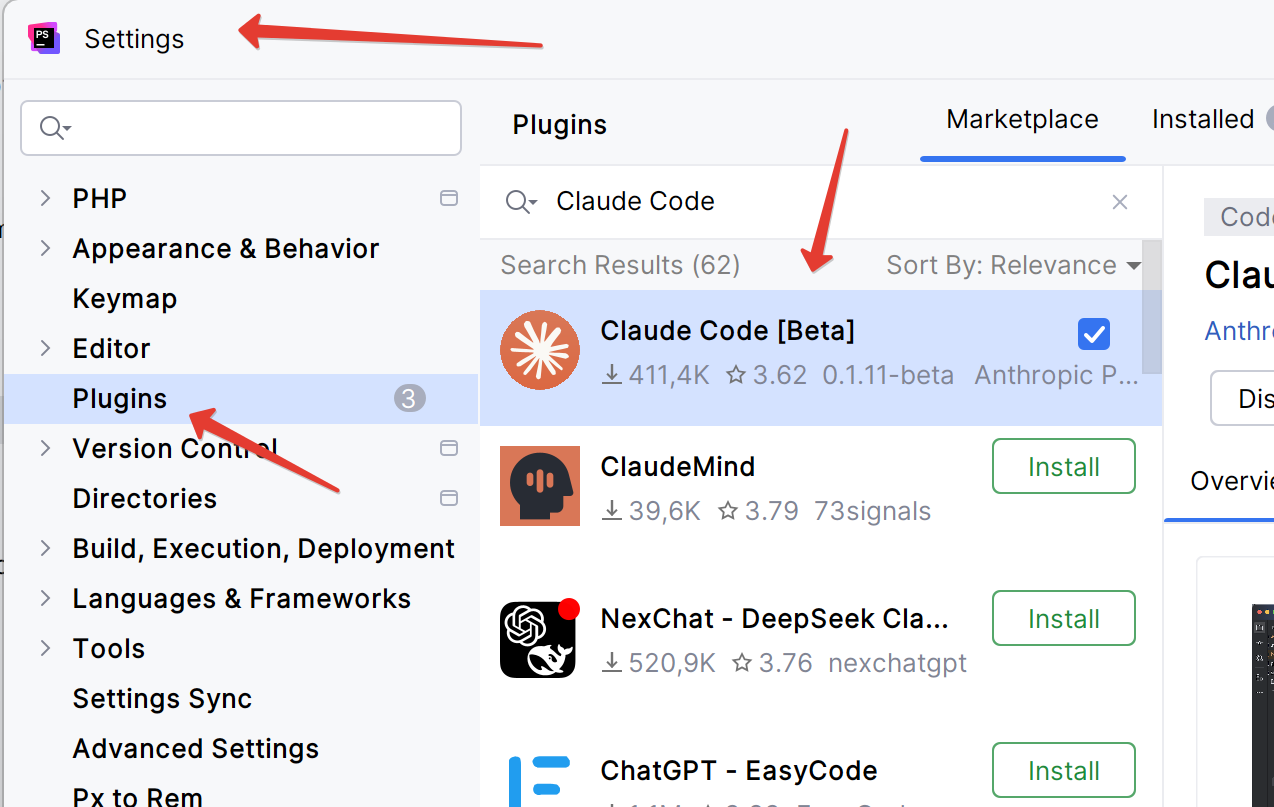
Второй способ — автоматическая установка через терминал. Откройте встроенный терминал в вашей IDE и просто выполните команду claude. Система сама определит, что вы работаете в JetBrains IDE и предложит установить плагин.
Третий способ — ручная установка по прямой ссылке. Вы можете перейти напрямую на страницу плагина в JetBrains Marketplace и установить его оттуда. Этот способ удобен, если вы хотите изучить описание плагина или посмотреть отзывы перед установкой.
После установки обязательно полностью перезапустите вашу IDE. Иногда может потребоваться перезапуск несколько раз, чтобы все функции плагина корректно активировались.
Для работы вам понадобится учетная запись Claude с подпиской Pro, Max, Team или Enterprise. Также можно использовать API-ключ с оплатой по факту использования.
Настройка и первый запуск
Все настройки плагина находятся в разделе Settings → Tools → Claude Code [Beta]. Здесь вы можете настроить путь к команде Claude, если это необходимо, а также управлять настройками многострочных промптов и автоматических обновлений.
После установки у вас должна появиться такая звездочка для запуска Claude Code
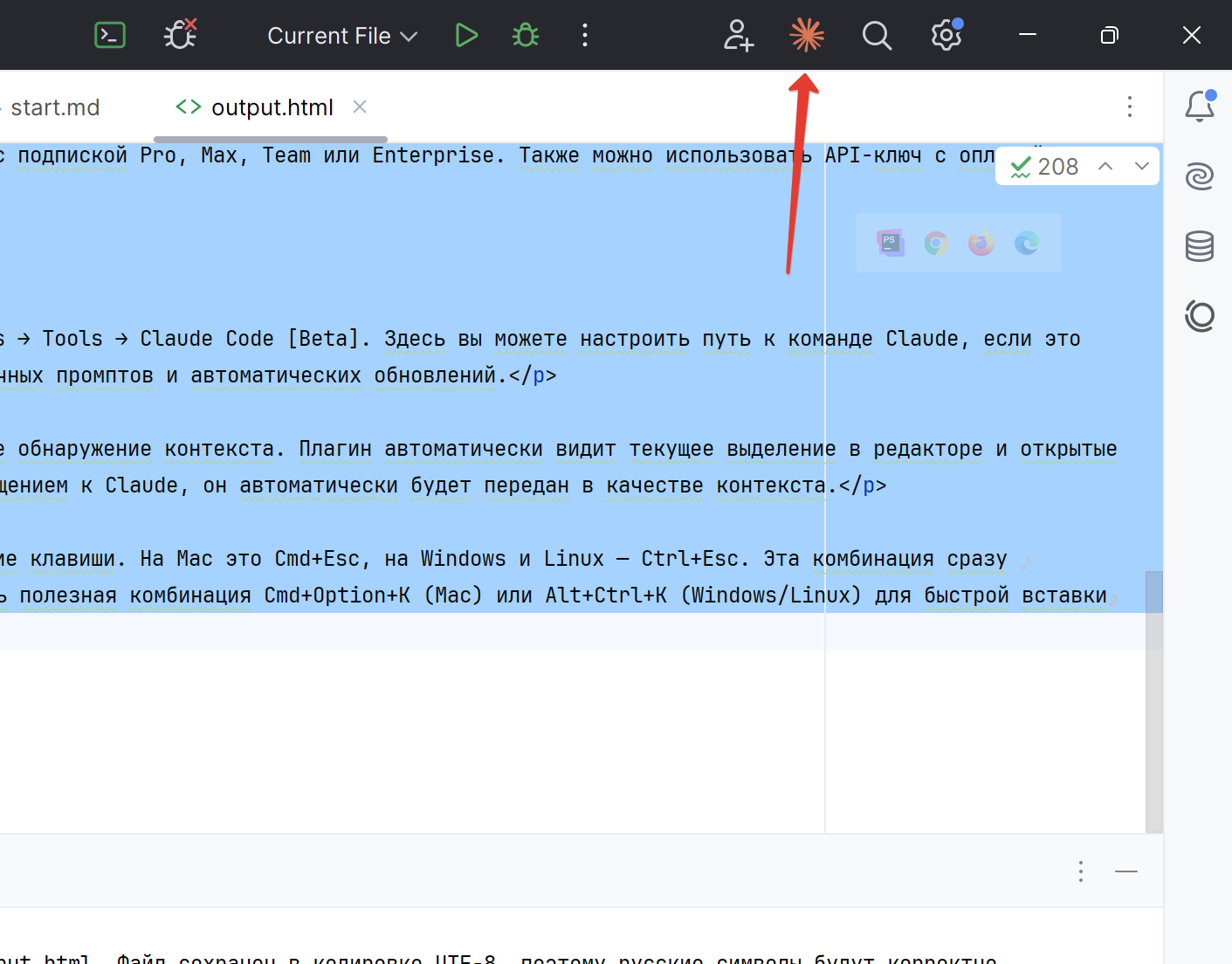
Но, для Windows пользователей такой вариант запуска не всегда может подойти. Я привык работать с Claude Code из окружения WSL для Windows и запускаю его просто командой claude из терминала WSL. Подробнее рассказал в этом курсе.
Быстрый доступ к Claude Code настроен через горячие клавиши. На Mac это Cmd+Esc, на Windows и Linux — Ctrl+Esc. Эта комбинация сразу открывает панель для взаимодействия с AI. Также есть полезная комбинация Cmd+Option+K (Mac) или Alt+Ctrl+K (Windows/Linux) для быстрой вставки ссылок на файлы в ваш промпт.
